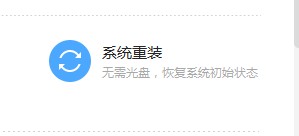1、点击计算机左下角的开始,弹出开始的下拉子菜单,在子菜单中找到“运行”,

2、点击“运行”,弹出运行窗口,

3、在运行窗口中输入“services.msc”,然后回车,弹出计算机的服务(本地)窗口页面,

4、在服务(本地)窗口页面上找到BackgroundIntelligentTransferService服务、Cryptographic服务、Software Protection服务、WindowsUpdate服务,


5、看看这四项服务是否启动,如果没有启动的话,将它们的服务状态设置为已启动。然后尝试一下是否能正常更新。


6、如果还是不行的话,现在服务(本地)的窗口中,双击WindowsUpdate服务,然后点击“停止”,先把WindowsUpdate服务状态设置为“已停止”,

7、然后进入到系统C盘,在C盘的WINDOWS目录中找到“SoftwareDistribution”文件夹,

8、然后右击“SoftwareDistribution”文件夹,弹出右击的下拉子菜单,点击子菜单中“重命名”,将“SoftwareDistribution”文件夹重命名。

9、“SoftwareDistribution”文件夹重命名后,在服务(本地)窗口页面上,将WindowsUpdate服务状态设置为“已启动”,然后尝试是否能够正常更新。

10、如果还是不行的话,按住WIN+R,弹出运行窗口,在运行窗口中输入“CMD”,然后回车,弹出提示命令符页面,

11、在提示命令符页面上输入命令“dism/Online/Cleanup-Image/CheckHealth”然后回车,在输入“dism/Online/Cleanup-Image/RestoreHealth”,然后回车,完成组件的修复。组件修复后,Win7系统WindowsUpdate更新80073712错误应该就能够解决了。

12、如果还是不行的话,说明Windows 阌毡驰璨更新所需的某个文件已损坏或缺失,需要重新下载系统补丁kb947821,进行安装,补丁安装完毕后,重启计算机,然后试试更新服务是否正常。

13、如果还是不行的话,我们也只能通过系统重装来解决问题了。